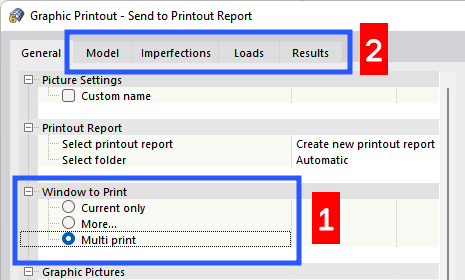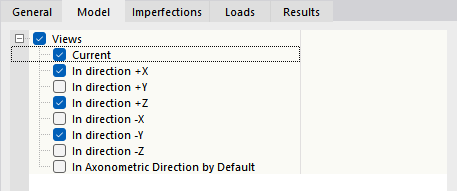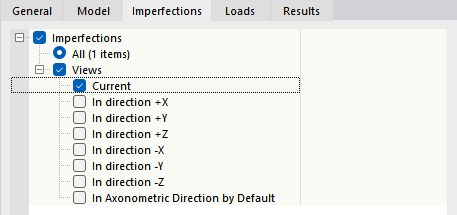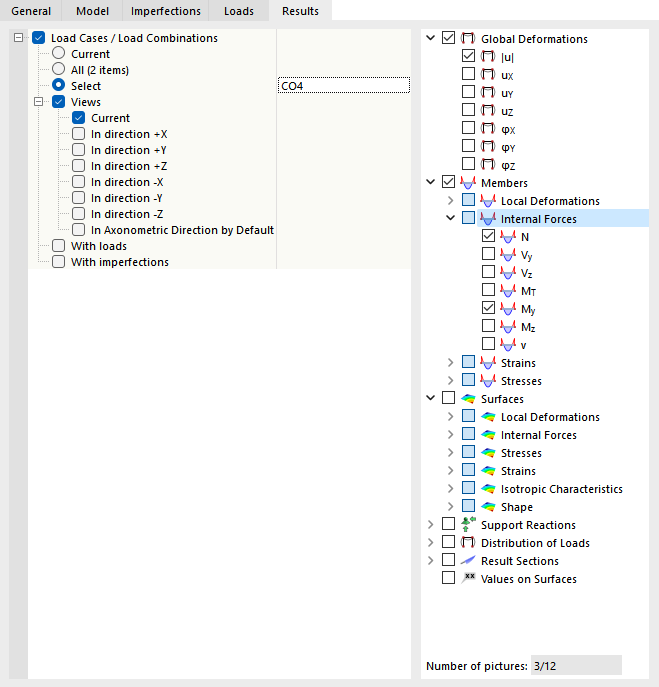Questo capitolo descrive come stampare la grafica di diverse finestre e come utilizzare le viste selezionate per una stampa di massa.
Mehrfensterdruck
Wenn Sie mehrere Fenster für die Darstellung benutzen, können Sie die Fensterbereiche auch auf einer Seite dokumentieren. Aktivieren Sie hierzu im Dialog 'Grafikausdruck' das Auswahlfeld Mehr, das in diesen Fällen im Abschnitt 'Welche Fenster' verfügbar ist (1).
Wechseln Sie in das Register Anordnung der Fenster (2).
Sie können hier festlegen, wie die Fenster auf dem Blatt angeordnet werden:
- Wie auf Bildschirm: Die Fenster werden so auf der Seite arrangiert, wie sie im Arbeitsfenster vorliegen. Sind sie dort nebeneinander angeordnet, werden die Bilder im hochformatigen Ausdruck höher als breit.
- Seitenfüllend: Jedes Fenster wird auf eine Seite gedruckt.
- 1): Nur das erste Fenster (links oder oben im Arbeitsfenster) wird gedruckt.
- 2): Die Fenster werden nebeneinander angeordnet.
- 3): Die Fenster werden untereinander angeordnet.
Stampa multipla
Sie können die aktuelle Ansicht für einen Seriendruck verwenden und damit Grafiken für Lasten, Schnittgrößen und Verformungen erzeugen lassen. Aktivieren Sie hierzu im Dialog Grafikausdruck das Auswahlfeld Mehrfachdruck (1).
Im Dialog werden weitere Register ergänzt (2). Legen Sie dort fest, welche Grafiken des Modells, der Imperfektionen, Lasten und Ergebnisse automatisch erzeugt werden sollen (2).
Modello
Im Register 'Modell' sind neben der aktuellen Ansicht sieben Standardblickwinkel verfügbar. Haken Sie das Kontrollfeld 'Ansichten' an, wenn Sie eine oder mehrere dieser Ansichten für die Druckausgabe auswählen möchten.
Imperfezioni
Haken Sie das Kontrollfeld 'Imperfektionen' an, wenn Sie die Ansichten der Imperfektionsfälle als Mehrfachdruck wünschen. Falls Sie mehrere Imperfektionsfälle angelegt haben, aber nur ausgewählte Fälle drucken möchten, aktivieren Sie das Kontrollfeld 'Auswählen'. Sie können die Imperfektionsfälle dann in einem neuen Dialog festlegen (Beschreibung siehe Abschnitt Lasten).
Für die Grafiken der Imperfektionen stehen neben der aktuellen Ansicht sieben Standardansichten zur Auswahl.
Carichi
Haken Sie das Kontrollfeld 'Lastfälle / Lastkombinationen' an, wenn Sie die Lastbilder der Lastfälle und Lastkombinationen als Mehrfachdruck wünschen.
Falls Sie nur bestimmte Lastfälle drucken möchten, aktivieren Sie das Kontrollfeld 'Auswählen' (1). Klicken Sie in das Eingabefeld rechts davon mit den Lastfallnummern, sodass dort die Schaltfläche
![]() erscheint (2). Mit einem Klick auf diese Schaltfläche rufen Sie den Dialog 'Belastung wählen' auf. Dort können Sie wie im Kapitel
Ausdruckprotokoll-Manager
beschrieben die Lastfälle und Lastkombinationen für den Mehrfachdruck festlegen (3).
erscheint (2). Mit einem Klick auf diese Schaltfläche rufen Sie den Dialog 'Belastung wählen' auf. Dort können Sie wie im Kapitel
Ausdruckprotokoll-Manager
beschrieben die Lastfälle und Lastkombinationen für den Mehrfachdruck festlegen (3).
Für die Grafiken der Lasten stehen neben der aktuellen Ansicht sieben Standardansichten zur Auswahl.
Das Kontrollfeld 'Mit Imperfektionen' steuert, ob die Imperfektionen in den Lastbildern dargestellt werden.
Risultati
Haken Sie das Kontrollfeld 'Lastfälle / Lastkombinationen' an, wenn Sie die Ergebnisse der Lastfälle und Lastkombinationen als Mehrfachdruck wünschen. Wenn Sie die Ergebnisse bestimmter Belastungen drucken möchten, aktivieren Sie das Kontrollfeld 'Auswählen'. Sie können die Lastfälle oder Kombinationen dann in einem neuen Dialog festlegen (Beschreibung siehe Abschnitt Lasten).
Legen Sie im Verzeichnisbaum rechts die Ergebnisse fest, die Sie als Grafiken benötigen. Wenn Sie ein Kontrollfeld anhaken, wird das entsprechende Bild für die ausgewählten Lastfälle und Kombinationen in den aktivierten Ansichten aufbereitet.
Für die Grafiken der Ergebnisse stehen neben der aktuellen Ansicht sieben Standardansichten zur Auswahl.
Die Kontrollfelder 'Mit Lasten' und 'Mit Imperfektionen' steuern, ob die Lastbilder und Imperfektionen in den Ergebnisgrafiken dargestellt werden.
Im Register 'Allgemein' können Sie die Vorschau des Mehrfachdrucks überprüfen.